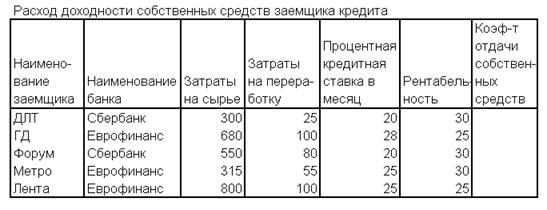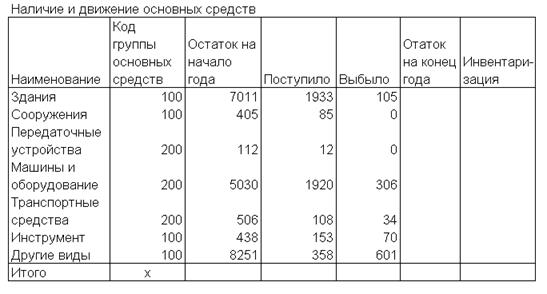Заглавная страница Избранные статьи Случайная статья Познавательные статьи Новые добавления Обратная связь КАТЕГОРИИ: ТОП 10 на сайте Приготовление дезинфицирующих растворов различной концентрацииТехника нижней прямой подачи мяча. Франко-прусская война (причины и последствия) Организация работы процедурного кабинета Смысловое и механическое запоминание, их место и роль в усвоении знаний Коммуникативные барьеры и пути их преодоления Обработка изделий медицинского назначения многократного применения Образцы текста публицистического стиля Четыре типа изменения баланса Задачи с ответами для Всероссийской олимпиады по праву 
Мы поможем в написании ваших работ! ЗНАЕТЕ ЛИ ВЫ?
Влияние общества на человека
Приготовление дезинфицирующих растворов различной концентрации Практические работы по географии для 6 класса Организация работы процедурного кабинета Изменения в неживой природе осенью Уборка процедурного кабинета Сольфеджио. Все правила по сольфеджио Балочные системы. Определение реакций опор и моментов защемления |
Проверка результатов с помощью сценариев
В работе часто возникают задачи, имеющие множество исходных данных и множество результатов, причем необходимо четко представлять, как изменения первых влияют на последние. Ощутимую помощь в анализе такого рода задач могут оказать сценарии Excel. Сценарий – это инструмент, позволяющий моделировать различные экономические, математические, физические и др. задачи. Он представляет собой зафиксированный в памяти компьютера набор значений ячеек рабочего листа, т.е., создав сценарий можно получить возможность узнать, что произойдет с результатом, если поменять исходные значения в некоторых ячейках листа. Кроме того, в случае необходимости всегда можно вернуться к одному из вариантов, рассмотренных ранее. Необходимо спрогнозировать выручку магазина в феврале и марте, в зависимости от изменения количества продаж товаров, для этого: · Скопировать исходную таблицу (блок ячеек А1:Н11) с листа «Анализ данных» на новый рабочий лист в ячейку А1, назвать лист «Прогноз». · Установить курсор в ячейку Е3, выбрать пункт меню Вствка|Имя|Присвоить. · В диалоговом окне Присвоение имени в опции Имя ввести с клавиатуры «Видеомагнитофон» и нажать ОК. Аналогичным способом присвоить соответствующие имена ячейкам Е4:Е10 (если наименование состоит из нескольких слов, между ними ставится знак подчеркивания «_»). Ячейке Н11 присвоить имя «Выручка». · Установить курсор в любую ячейку рабочего листа и выбрать команду Сервис|Сценарии. · В диалоговом окне Диспетчер сценариев нажать кнопку Добавить. · В диалоговом окне Добавление сценария в опции Имя набрать с клавиатуры «Прогноз на февраль», в опции Изменяемые ячейки указать блок ячеек Е3:Е10 и нажать ОК. · В диалоговом окне Значения ячеек сценария заменить текущие значения на: 1. Видеомагнитофон – 50 2. Видеоплеер - 15 3. Магнитола -60 4. Музыкальный_центр - 20 5. Система_караоке - 12 6. Аудиоплеер - 100 7. Видеокамера - 30 8. Телевизор – 30 · Нажать кнопку Добавить. · В диалоговом окне Добавление сценария в опции Имя набрать с клавиатуры «Прогноз на март», в опции Изменяемые ячейки убедиться, что указан блок ячеек Е3:Е10, и нажать ОК. · В диалоговом окне Значения ячеек сценария заменить текущие значения на: 1. Видеомагнитофон – 40 2. Видеоплеер - 12
3. Магнитола -45 4. Музыкальный_центр - 27 5. Система_караоке - 15 6. Аудиоплеер - 120 7. Видеокамера - 25 8. Телевизор – 35 · Нажать кнопку ОК. · В диалоговом окне Диспетчер сценариев нажать кнопку Отчет. · В диалоговом окне Отчет по сценарию включить параметр Структура в опции Тип отчета и нажать ОК. Просмотреть результат (рис.33).
Рис.33
ГЛАВА 4 Индивидуальные задания для выполнения лабораторных работ Задание 1
Коэффициент отдачи собственных средств = Рентабельность +Затраты на сырье / Затраты на переработку * (Рентабельность - Процентная ставка в месяц).
1. Данные графы «Наименование банка» ввести с использованием команды Данные\Проверка. 2. Используя логические функции предусмотреть в формуле деление на 0. 3. В ячейке А12 рассчитать среднюю процентную кредитную ставку. 4. Выбрать заемщиков, у которых процентная кредитная ставка ниже средней. Результат поместить в отдельную область рабочего листа. 5. Отсортировать данные таблицы по наименованию банка и наименованию заемщика. 6. Создать сводную таблицу для расчета максимальной процентной кредитной ставки по каждому банку. 7. Оформить таблицу по образцу. 8. Изменить начертание шрифта заголовка. 9. Шапку таблицы оформить при помощи заливки. 10. Построить смешанный график (две оси У), отражающий затраты на сырье и затраты на переработку по заемщикам. Дать название графику и показать легенду. Задание 2
Остаточная стоимость = Балансовая стоимость – Износ до переоценки. Восстановительная стоимость полная = Балансовая стоимость * Коэффициент. Восстановительная стоимость остаточная = Остаточная стоимость* Коэффициент, где Коэффициент = 3, если балансовая стоимость больше 500, в противном случае Коэффициент = 2,8.
1. Данные графы «Код подразделения» ввести с использованием команды Данные\Проверка. 2. Выбрать наименования объектов с кодом подразделения 100, у которых балансовая стоимость до переоценки больше 1000. Результат поместить в ячейки рабочего листа вне таблицы. 3. Отсортировать данные таблицы по возрастанию кода подразделения и убыванию износа до переоценки. 4. Создать сводную таблицу для расчета среднего износа до переоценки для каждого кода подразделения.
5. Оформить таблицу по образцу. 6. Выровнять по центру данные таблицы, представить числовые данные с точностью до 2-х знаков после запятой. 7. Зафиксировать шапку таблицы. 8. Построить круговую диаграмму, отражающую остаточную стоимость объектов. Обеспечить вывод названия объекта около каждого сектора и соответствующий процент. Дать название диаграмме. Самый большой сектор вырезать. Задание 3
Остаток на конец года = Остаток на начало года + Поступило – Выбыло.
|
||||||
|
Последнее изменение этой страницы: 2016-08-26; просмотров: 1142; Нарушение авторского права страницы; Мы поможем в написании вашей работы! infopedia.su Все материалы представленные на сайте исключительно с целью ознакомления читателями и не преследуют коммерческих целей или нарушение авторских прав. Обратная связь - 3.12.41.106 (0.01 с.) |